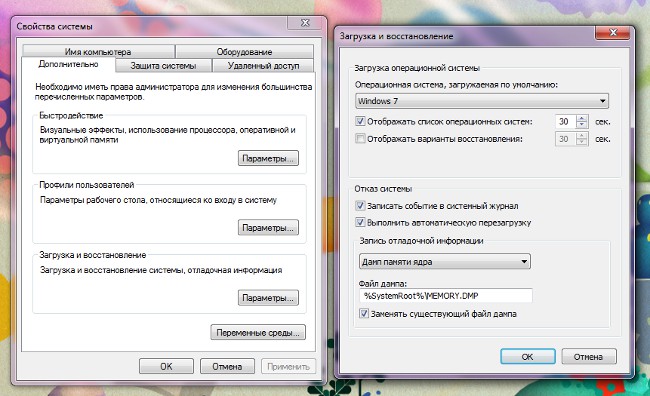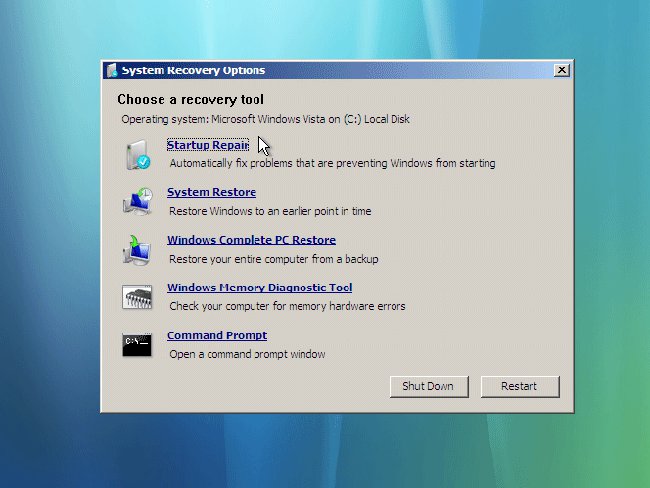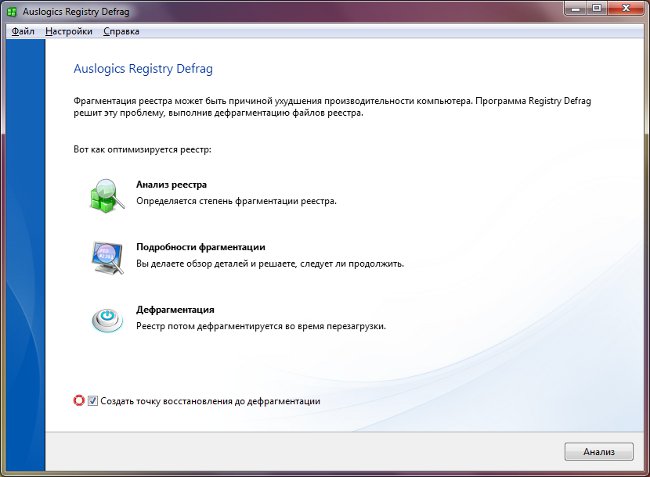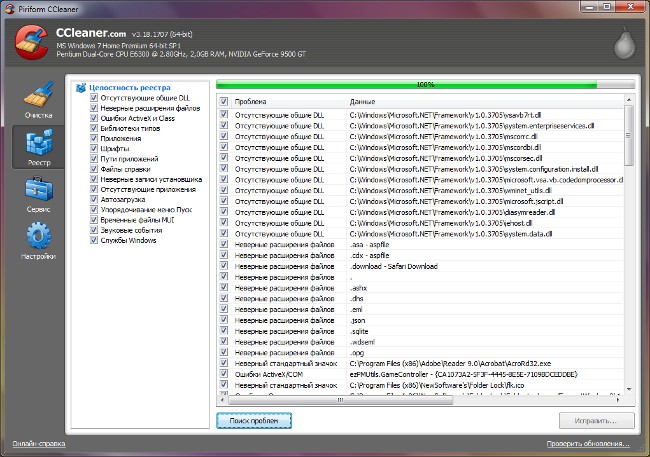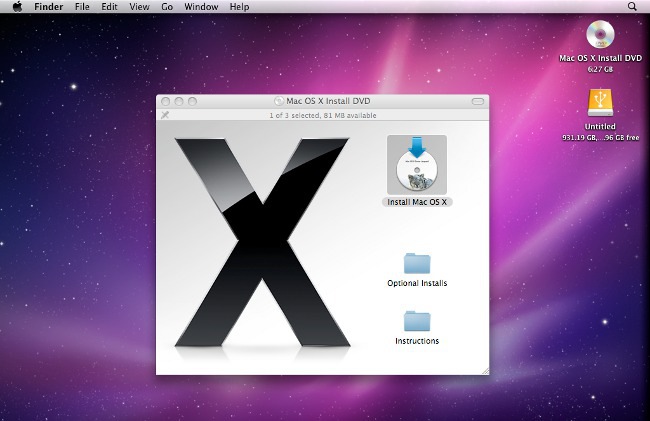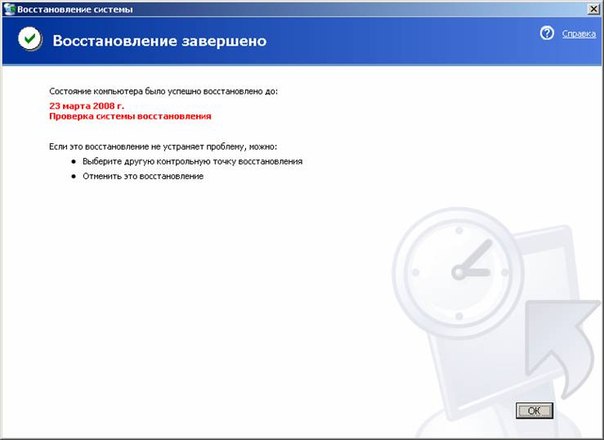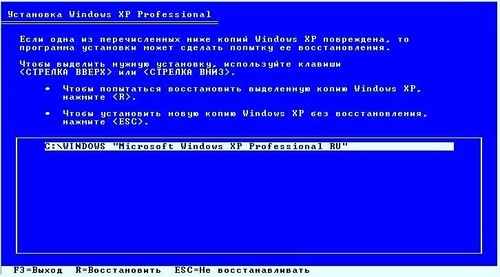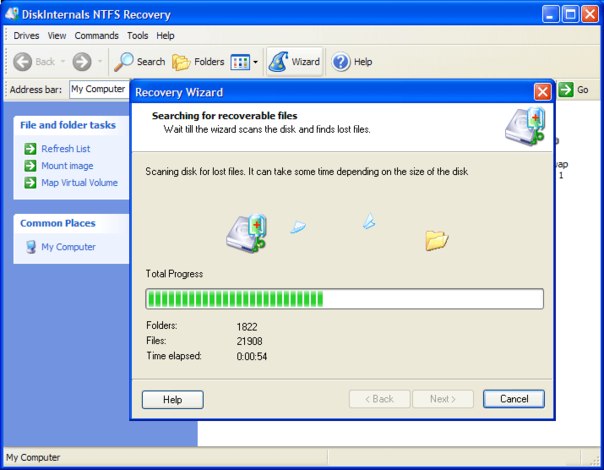כיצד ניתן ליצור נקודת שחזור מערכת?

במקרים מסוימים, שחזור מערכת -הדרך הכי "חסרת כאב" כדי לקבל את מערכת ההפעלה Windows לתפקד כרגיל, אם המערכת החלה "להיכשל" כתוצאה התקנת תוכנית או מנהל התקן. כיצד ניתן ליצור נקודת שחזור מערכת?
שחזור המערכת מאפשר לך לעשות "החזרה"לאחד המצבים הקודמים של מערכת ההפעלה. זה משפיע על קבצי מערכת, מפתחות רישום, תוכניות מותקנות, מנהלי התקנים, אך אינו משפיע על הקבצים האישיים של המשתמש. המצב הקודם של המערכת נקרא נקודת שחזור מערכת.
מערכת ההפעלה עצמה יוצרת נקודות שחזור מערכת, לדוגמה, לאחר התקנת התוכנית או עדכון המערכת הבא. אבל לפעמים ייתכן שתצטרך ליצור נקודת שחזור מערכת עצמך, נניח, אם יש לך חששות לגבי התוכנית או מנהל ההתקן שברצונך להתקין, ועליך לשמור על תצורת המערכת הנוכחית.
כיצד ליצור נקודת שחזור ב - Windows XP
כדי ליצור נקודת שחזור של Windows XP באופן ידני, עליך להפעיל את כלי שחזור המערכת. לשם כך, עבור אל התפריט התחל, בחר את האפשרות כל התוכניות, אם כך Standard - כלי מערכת - שחזור מערכת. אשף הפתיחה יפתח. הגדר את לחצן הבחירה לאפשרות צור נקודת שחזור ולאחר מכן לחץ על בפעם הבאה.
ייפתח החלון ליצירת נקודת בקרה. תתבקש להזין שם עבור נקודת השחזור החדשה. השם צריך להיות מובן לך - אם נקודות שחזור רבות נוצרות, הם מבולבלים בקלות. שים לב שלאחר יצירת נקודת שחזור, לא ניתן לערוך אותה, לכן היזהר. השעה והתאריך של יצירת נקודת השחזור יתווספו אוטומטית לשם. לאחר מכן לחץ על הכפתור צור - נקודת ההחלמה מוכנה!
כיצד ליצור נקודת שחזור ב- Windows 7
תהליך הבריאה נקודות שחזור של Windows 7 - - שונה מהתהליך הדומה ב- Windows XP. אם ניסית להפעיל את שירות השחזור בגירסה זו של מערכת ההפעלה, שמת לב שלאשף לא הייתה אפשרות לשחזור נקודה. אז אתה צריך ללכת לכיוון השני.
לחץ באמצעות לחצן העכבר הימני על סמל המחשב שלי בשולחן העבודה. יופיע תפריט קיצור שבו תבחר באפשרות מאפיינים. בתפריט השמאלי, לחץ על הקישור הגנת מערכת. חלון מאפייני המערכת עם הכרטיסייה הפעילה ייפתח הגנת מערכת. אתה צריך את האפשרות הנמוכה ביותר - "יצירת נקודת שחזור עבור דיסקים עם הגנת המערכת מופעלת". לחץ על הלחצן צור.
כמו ב- Windows XP, עליך להזין שם עבורנקודות התאוששות. הנה הכלל הוא אותו הדבר - העיקר הוא כי לפי שם זה אתה יכול לזהות את נקודת ההתאוששות שאתה צריך. התאריך והשעה, שוב, יתווספו באופן אוטומטי. לאחר מכן לחץ על הלחצן צור. הזמן הדרוש ליצירת נקודת שחזור יהיה תלוי בביצועי המחשב, בכמות הנתונים המאוחסנים ובגורמים אחרים.
קביעת תצורה של שחזור המערכת
בנוסף ליצירת נקודת שחזור, אתה יכול לאפשר ולהשבית שחזור מערכת עבור דיסק קשיח אחד או יותר, וכן להסדיר את הגודל של שטח הדיסק השמורה לשחזור המערכת.
לשם כך, ב - Windows XP עליך ללחוץ לחיצה ימנית על סמל המחשב שלי, לבחור את האפשרות מאפיינים ובחלון הפתוח עבור לכרטיסייה שחזור המערכת. על ידי הצבת או הסרת תיבת הסימון ליד האפשרות השבת שחזור מערכת על כל הדיסקים, אתה בהתאמה להפעיל או לבטל את השחזור.
כדי להגדיר את אפשרויות השחזור עבור כל דיסק קשיח, בחר דיסקים זמינים לחץ על הלחצן. פרמטרים. באפשרותך להשבית את שחזור המערכת עבורכל דיסק בנפרד (הערה: לא ניתן להשבית את השחזור בכונן המערכת מבלי להשבית אותו בעבר בכל שאר הדיסקים) וכן לשנות את כמות השטח השמורה לאחסון נקודות שחזור. ייתכן שיחלפו עד 12% משטח הדיסק עבור שירות השחזור כך שיפעל כהלכה.
כדי לבצע הליך זה ב - Windows 7, לך הגנה על המערכת (כמו גם בעת יצירת נקודת שחזור). בחר את הכונן הרצוי מהרשימה הגדרות אבטחה, לחץ על הלחצן התאמה אישית, ולאחר מכן ההגדרות ב- Windows 7 דומות לפרוצדורה דומה ב- Windows XP.